Solutions pour une batterie d'ordinateur portable Acer qui ne charge plus
2025-05-09 09:39:11
Introduction
Rencontrer des problèmes avec la charge de la batterie de votre ordinateur portable Acer peut être frustrant. Une batterie qui ne se recharge plus réduit considérablement la mobilité et l'efficacité de l'appareil. Ce guide propose une série de solutions et de diagnostics pour vous aider à identifier et résoudre ce problème.

Vérification matérielle
Avant de vous plonger dans des solutions logicielles compliquées, il est essentiel de commencer par une vérification des composants matériels de base. Un problème de batterie récalcitrant peut souvent résulter d’un défaut matériel.
Contrôle de l'adaptateur secteur
La première étape consiste à vérifier si l’adaptateur secteur fonctionne correctement. Assurez-vous qu'il:1. Est correctement branché à une prise électrique fonctionnelle.2. N'est pas endommagé ou usé.3. Fournit la bonne tension et l'ampérage requis pour votre modèle Acer.
Inspection du port de chargement
Le port de chargement de l’ordinateur portable doit être inspecté pour déceler des signes de dommages physiques. Des connecteurs lâches ou endommagés peuvent empêcher le chargement.- Vérifiez visuellement le port.- Utilisez une lumière pour vérifier la présence de tout débris ou poussière qui pourrait obstruer le port.
Analyse de l'état de la batterie
Il est également crucial de vérifier l'état physique de la batterie. Si elle est gonflée, fissurée ou présente des signes évidents de dommages, elle doit être remplacée immédiatement. La batterie doit également être correctement installée dans son compartiment.
Après avoir vérifié les éléments matériels sans trouver de problème, il est temps de passer aux diagnostics logiciels.
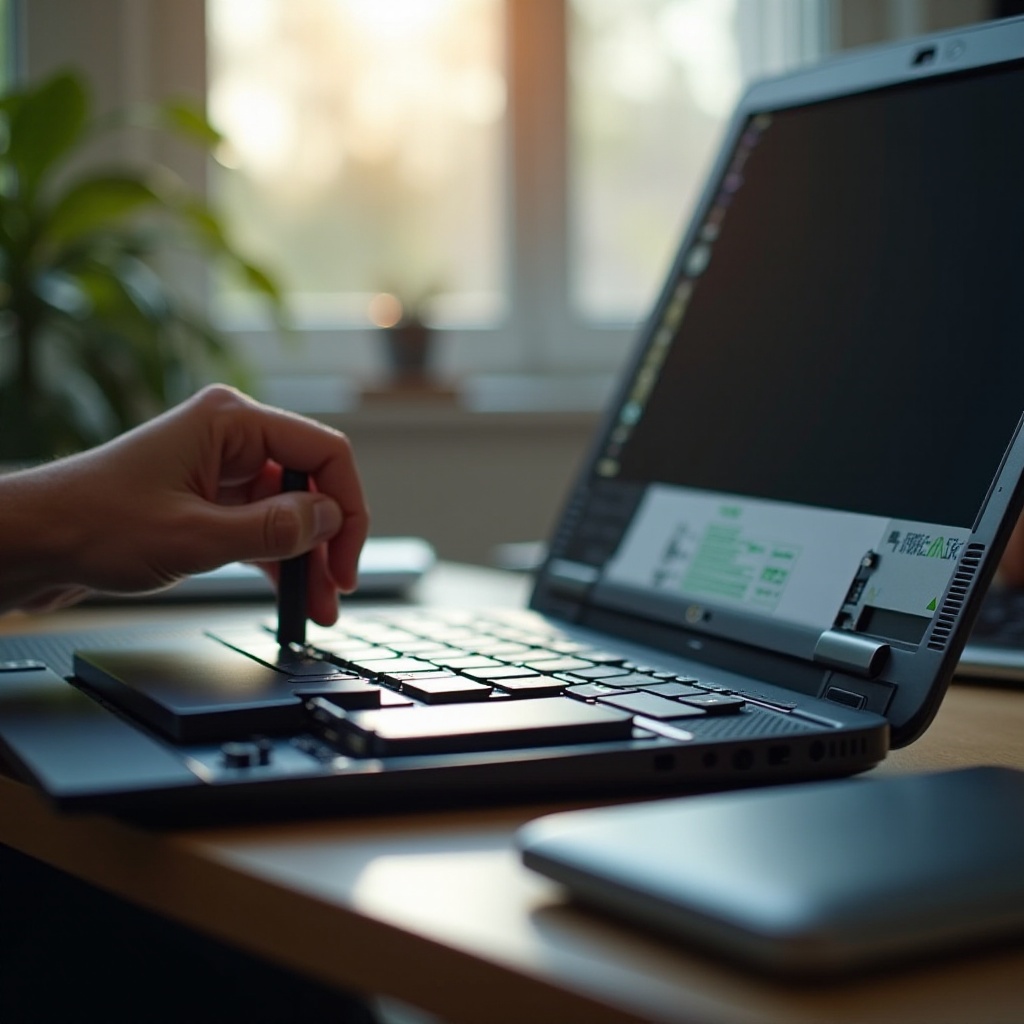
Diagnostic logiciel
Les problèmes de charge peuvent également provenir de la configuration logicielle de votre ordinateur. Les pilotes obsolètes, les paramètres de gestion de l'alimentation incorrects et un BIOS dépassé peuvent tous contribuer à une défaillance de la batterie.
Mise à jour des pilotes
Des pilotes de gestion de l’alimentation obsolètes peuvent empêcher votre ordinateur de reconnaître et de charger la batterie correctement. Pour vérifier et mettre à jour ces pilotes:- Ouvrez le 'Gestionnaire de périphériques' (Device Manager).- Recherchez la section 'Batteries'.- Cliquez avec le bouton droit sur chaque élément et sélectionnez 'Mettre à jour le pilote'.
Réinitialisation des paramètres de gestion de l'alimentation
Les paramètres de gestion de l'alimentation de Windows peuvent parfois être modifiés sans que vous le sachiez. Réinitialiser ces paramètres peut régler le problème.- Allez dans 'Panneau de configuration' > 'Options d’alimentation' (Control Panel > Power Options).- Sélectionnez 'Choisir ce que fait le bouton d’alimentation' puis 'Modifier les paramètres actuellement non disponibles'.- Cliquez sur 'Restaurer les paramètres par défaut'.
Vérification des mises à jour du BIOS
Le BIOS (Basic Input/Output System) gère la communication entre le système d’exploitation et le matériel. Un BIOS obsolète ou corrompu peut causer des problèmes de recharge:- Visitez le site officiel d'Acer.- Téléchargez et installez les dernières mises à jour du BIOS pour votre modèle spécifique.
Lorsque les vérifications logicielles ne résolvent pas le problème, il est temps d'examiner des solutions plus avancées.
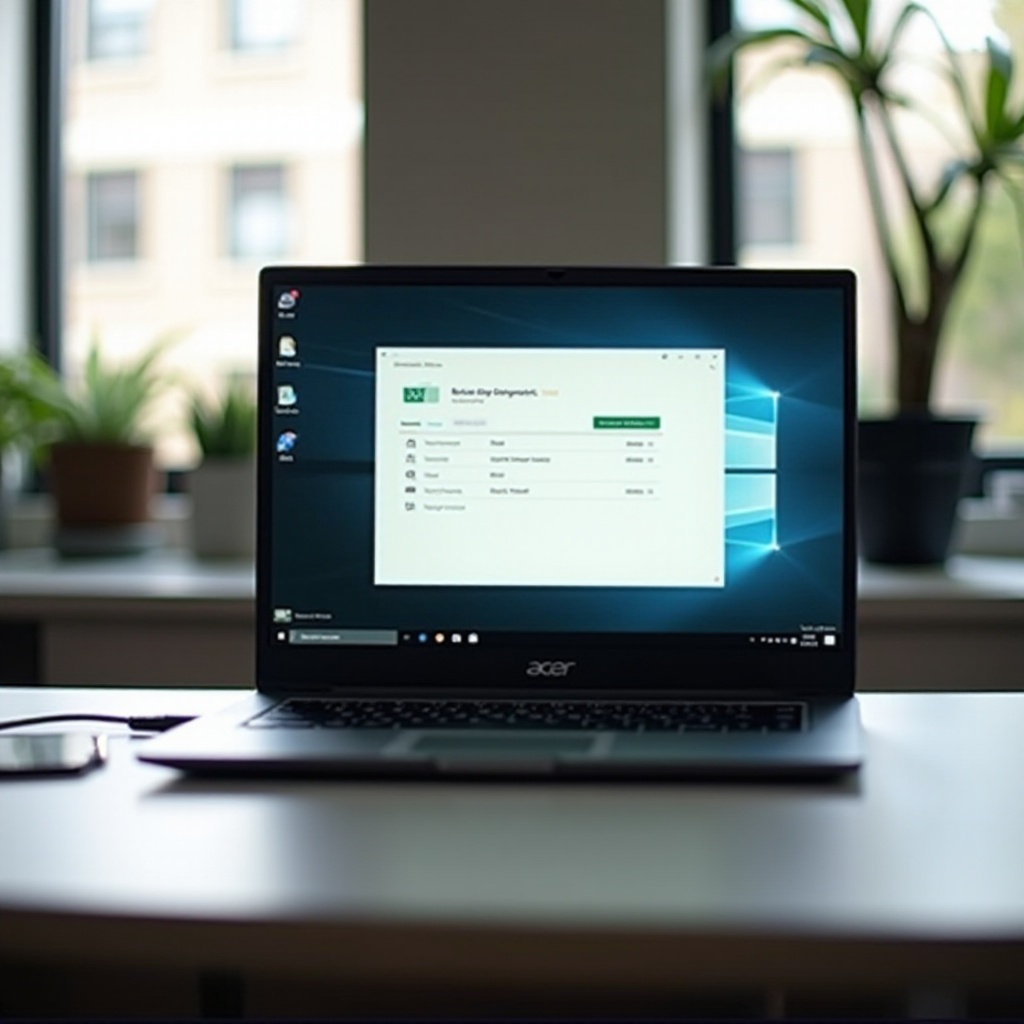
Solutions avancées
Si les tentatives ci-dessus n'ont pas encore porté leurs fruits, il est possible que des mesures plus approfondies soient nécessaires. Voici quelques solutions avancées que vous pouvez explorer.
Calibration de la batterie
Une mauvaise calibration de la batterie peut fausser les lectures de niveau de charge et de capacité:1. Chargez la batterie complètement.2. Débranchez l'adaptateur secteur et utilisez l’ordinateur jusqu’à ce qu’il se décharge entièrement et s’éteigne.3. Rechargez la batterie à 100% sans interruption.
Utilisation d'un outil de diagnostic Acer
Acer propose des outils de diagnostic spécifiques qui peuvent évaluer l'état de votre batterie:- Téléchargez l’outil Acer Care Center à partir du site officiel.- Lancez l’outil et suivez les instructions pour effectuer un diagnostic complet.
Réparation matérielle professionnelle
Si toutes les solutions ci-dessus échouent, il est recommandé de consulter un professionnel. Il pourrait y avoir des problèmes internes complexes nécessitant une réparation ou un remplacement de pièces:- Contactez le support technique officiel d'Acer.- Emmenez votre appareil dans un centre de réparation agréé.
Maintenir la batterie en bonne santé prolongera sa durée de vie et assurera un fonctionnement optimal de votre ordinateur portable.
Conseils pour prolonger la durée de vie de la batterie
Pour éviter de futures déconvenues avec votre batterie, suivez ces conseils:- Ne laissez pas la batterie se décharger complètement trop souvent.- Évitez les températures extrêmes qui peuvent endommager la batterie.- Utilisez un adaptateur secteur original ou certifié compatible.
En suivant ces pratiques, vous pouvez prévenir de nombreux problèmes courants de batterie.
Conclusion
Résoudre un problème de batterie qui ne se charge plus peut sembler complexe, mais en suivant ces étapes méthodiques, vous pouvez probablement diagnostiquer et résoudre vous-même la plupart des problèmes. Si tout échoue, n'hésitez pas à faire appel à un professionnel pour une réparation approfondie.
Questions fréquemment posées
Pourquoi ma batterie ne tient-elle plus la charge ?
La capacité de la batterie diminue avec le temps en raison de l'usure naturelle. Un remplacement pourrait être nécessaire.
Comment savoir si la batterie ou l'adaptateur secteur est défectueux ?
Essayez votre adaptateur secteur avec un autre ordinateur. Si l'autre appareil charge correctement, le problème vient probablement de la batterie.
Est-il possible de remplacer soi-même la batterie de mon ordinateur portable Acer ?
Oui, vérifiez la documentation fournie par Acer et suivez les instructions spécifiées. Cela peut nécessiter des outils spécifiques et une certaine précaution.